Sincronizați dispozitivul Android cu sistemul dvs. Mac utilizând SyncMate

Introducere
În timp ce Android se mișcă din ce în ce mai aproape de dominația mondială, există încă un loc foarte important pe care îl lipsește: sincronizarea cu computerul. Există un gol care trebuie completat de Google, deoarece în momentul de față telefoanele Android nu au software de birou pentru a face sincronizarea calendarului, agendei, muzicii și fotografiilor (în afară de sincronizarea cu contul dvs. Google). SyncMate, o aplicație Android care însoțește software-ul desktop Mac, speră să umple acel void pentru utilizatorii OS X.

SyncMate pentru Mac
SyncMate este o aplicație care vă permite să faceți tot ce este menționat mai sus și multe altele. Unele dintre celelalte caracteristici includ sincronizarea marcajelor și a dosarelor, gestionarea SMS-urilor, vizualizarea istoricului apelurilor și posibilitatea de a monta dispozitivul Android ca unitate pe calculatorul dvs. Mac. Să vedem cum se măsoară!
Noțiuni de bază
Primul lucru de reținut este că există două programe pe care trebuie să le descărcați: aplicația Android, pe care o puteți obține de pe Android Market și aplicația Mac, pe care o puteți accesa aici (alegeți să descărcați aplicația gratuită).
După ce instalați aplicația, puteți activa versiunea "Expert" accesând SyncMate> Actualizați la ediția Expert. Apoi, puteți achiziționa un cod pentru $ 40 pentru a activa toate funcțiile. Aceasta va debloca câteva caracteristici menționate anterior, cum ar fi sincronizarea iPhoto și iTunes, Sincronizarea marcajelor, precum și Managerul SMS și istoricul apelurilor. Puteți vedea o listă completă a funcțiilor aici. În această revizuire, voi vorbi despre Syncmate Expert.

Caracteristicile Android SyncMate
Există trei moduri de a utiliza SyncMate cu dispozitivul Android: USB, Bluetooth și Wifi. Dintre cele trei conexiuni, USB pare să funcționeze cel mai bine. Nu am putut să-l fac pe Wifi să lucreze după o cantitate mare de depanare, și când am încercat să îmi asociez prin Bluetooth, aplicația sa prăbușit asupra mea. Aceasta ar putea fi o problemă cu calculatorul meu, bineînțeles.

Iată întreaga aplicație Android! Ecranul de pornire și ecranul opțiunilor Wifi Sync
Pentru a împerechea prin USB, deschideți Syncmate pe dispozitiv și asigurați-vă că Syncmate este activat și că este permisă sincronizarea USB. Apoi, deschideți SyncMate pe Mac și alegeți Adăugare conexiune, apoi selectați Android din lista de dispozitive. Asigurați-vă că dispozitivul este conectat și modul Debugging este activat (Setări> Aplicații> Dezvoltare> depanare USB). Odată ce faceți acest lucru, alegeți USB din caseta drop-down pentru tipul de conexiune, denumiți-vă dispozitivul indiferent de numele pe care îl doriți și faceți clic pe finalizarea. Dispozitivul dvs. este acum asociat cu SyncMate.
Sincronizarea opțiunilor
Cu Syncmate, puteți sincroniza următoarele informații cu telefonul: agenda, iCal, marcajele Safari, iPhoto, iTunes și foldere. Fiecare dintre acestea este denumită "plugin", iar fiecare dintre aceste pluginuri permite sincronizarea în ambele sensuri. Pentru a sincroniza oricare dintre ele, verificați pluginul dorit și configurați-l așa cum doriți.
Când sincronizați Contacte sau iCal pentru prima dată, aș recomanda ștergerea informațiilor de pe Mac și efectuarea unei sincronizări unice de la dispozitiv la Mac. Am fost destul de nefericit să nu fac asta și acum trebuie să-mi rezolv manual contactele și calendarele.
Am constatat că sincronizarea a fost destul de lentă când a funcționat deloc și nu am sincronizat prea multe date. De asemenea, am găsit că mass-media (iPhoto și iTunes) se sincronizează pentru a lipsi puțin.
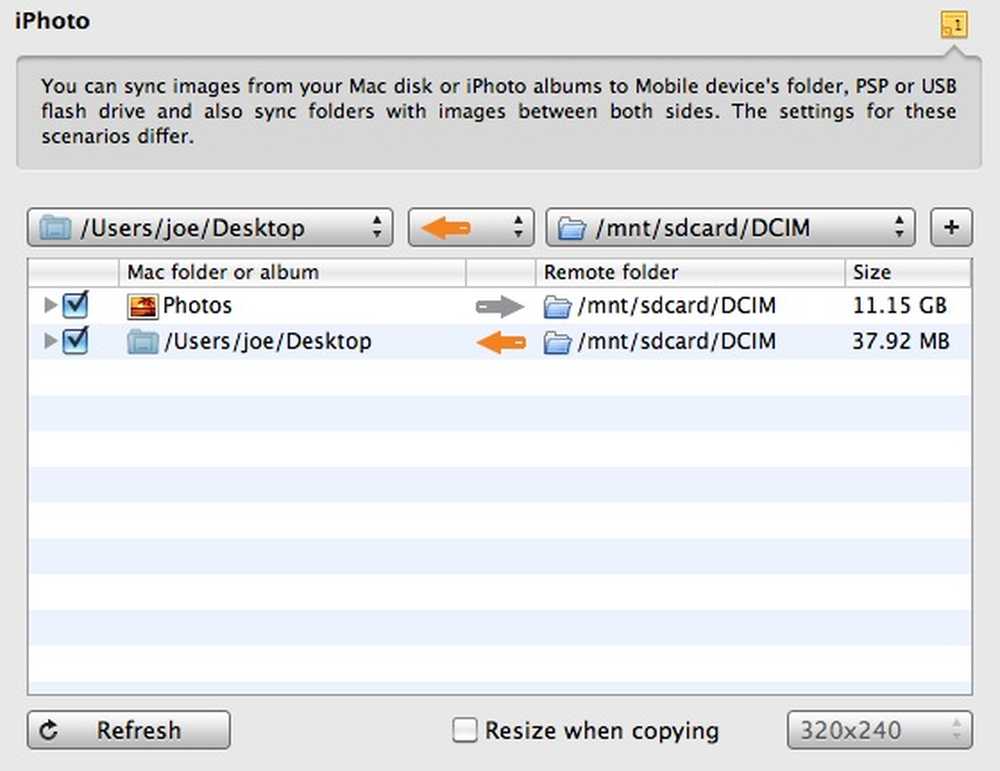
Sincronizarea fotografiilor dvs.
Când sincronizați de la iPhoto la telefon, lucrurile au fost bine. Cu toate acestea, trecerea de la telefon la iPhoto a dus la adăugarea fiecărei fotografii în mod individual, creând un eveniment pentru fiecare fotografie. Nu așa de rău dacă aveți doar una sau două - dar nu am făcut-o și din nou, a trebuit să intervină și să facă ceva manual. Vă recomandăm să vă sincronizați fotografiile într-un director local sau utilizând importatorul iPhoto.
Pentru iTunes, puteți selecta liste de redare, dar sincronizează muzica fără a lăsa pe playlist intact telefonul. Este mai bine decât nimic, dar aș vrea să văd suportul pentru playlist pe telefonul însuși. Sincronizarea marcajelor (și a dosarelor) a funcționat așa cum era de așteptat și sunt amândouă caracteristici deosebite, mai ales dacă trebuie să vă amintiți acele site-uri pe care le-ați întâlnit în timp ce navigați pe net pe telefon.
Alte pluginuri
Pentru mine, celelalte plugin-uri sunt cea mai bună parte a SyncMate. Cititorul SMS, Managerul SMS, Istoricul apelurilor și Mount Disk sunt o modalitate excelentă de a vizualiza activitatea și informațiile telefonului pe computer.
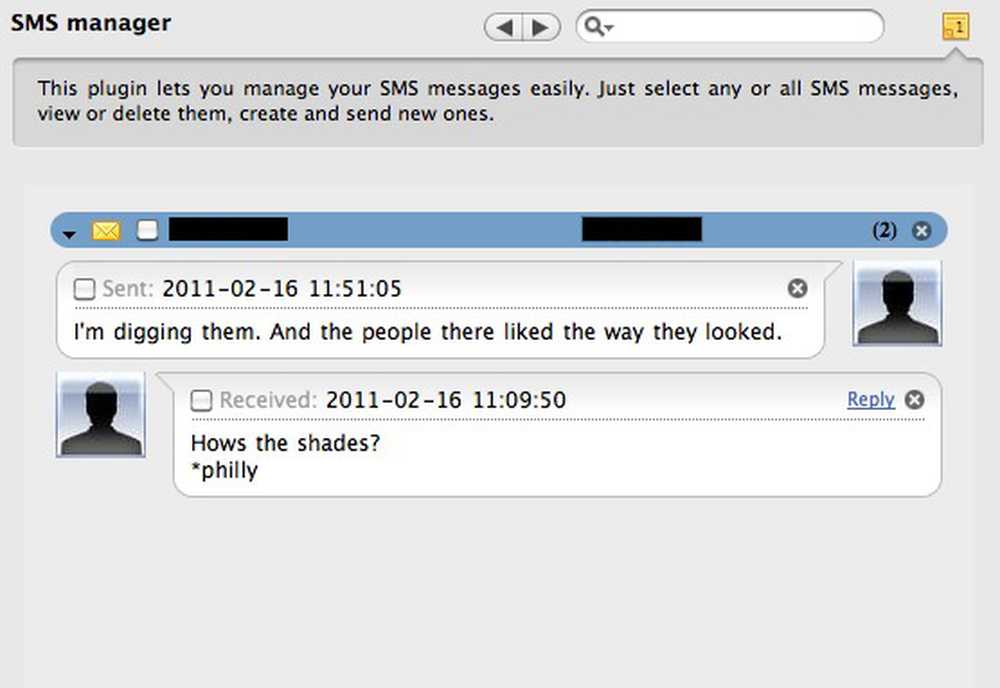
SMS Manager
Caracteristica mea preferată a întregii aplicații este Managerul SMS. Puteți să vizualizați toate mesajele text (organizate de contact), să le marcați și să trimiteți texte de pe telefon. Am căutat o soluție bună pentru trimiterea textului de pe calculatorul meu și acest lucru se dovedește a fi cel mai bun.
Cititorul SMS (disponibil și în versiunea gratuită) vă oferă o listă a mesajelor dvs. text în ordine cronologică, dar numai prin număr, nu prin numele contactului. Dacă aveți versiunea Expert, nu trebuie să utilizați deloc cititorul SMS, deoarece tot ceea ce există și multe altele sunt în Managerul SMS.
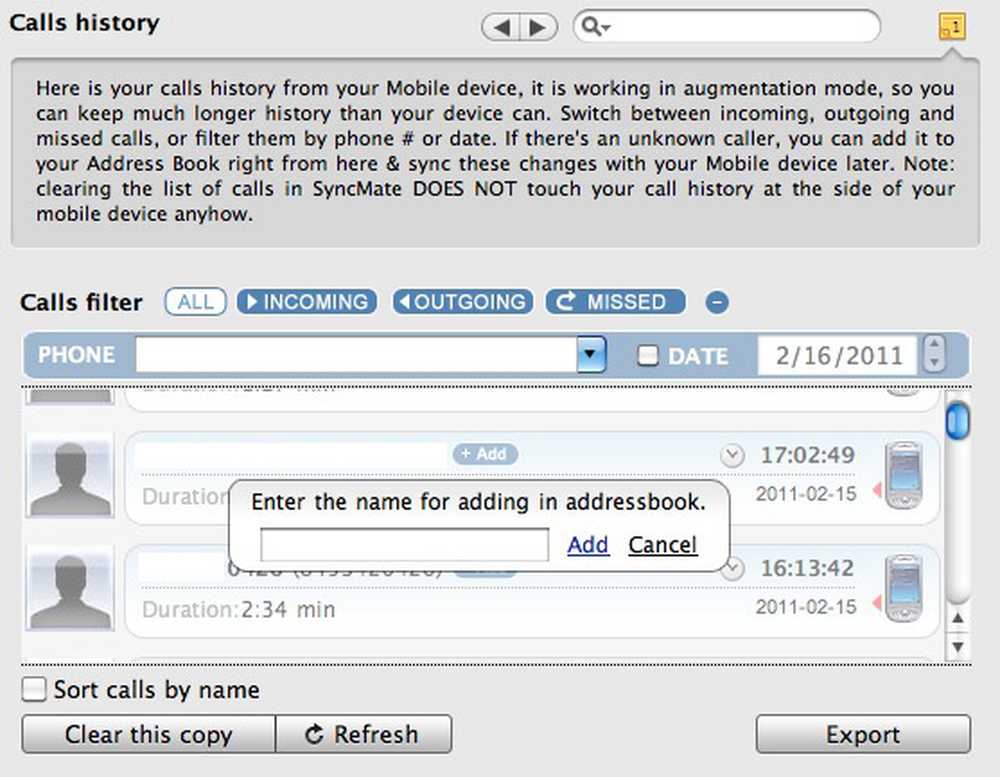
Adăugarea unui număr din Istoricul apelurilor în SyncMate
În mod similar, Istoricul apelurilor vă permite să vizualizați și să gestionați istoricul apelurilor. Cea mai bună parte a acestui plugin este că puteți adăuga oricare dintre numerele necunoscute la contactele dvs. de aici și se va sincroniza automat cu telefonul.
Funcția Mount Disk va monta atât telefonul, cât și cardul SD ca unități pe calculatorul dvs. Mac. Acest lucru se întâmplă automat fără SyncMate și, în timp ce aceasta este o caracteristică frumoasă pe care o includ, găsesc că este mult mai lent decât montarea discului fără SyncMate.
Gândurile finale
În general, această aplicație are câteva caracteristici frumoase, dar cred că este nevoie de ceva lucru. Am avut un timp destul de frustrant cu contactele mele și prin sincronizarea prin Wifi (pe care încă nu mi-am dat seama). De asemenea, a trebuit să dezinstalez și să reinstalez aplicația desktop pentru a obține totul pentru a funcționa corect. De asemenea, sincronizarea de contact tinde să dureze mult timp și nu sunt sigur unde este suspendarea.
Asigurați-vă că adăugați telefonul ca dispozitiv Android. SyncMate va detecta automat dispozitivele USB dacă nu dezactivați această caracteristică. Dacă adăugați telefonul ca dispozitiv USB în locul unui telefon Android, nu veți putea să sincronizați persoanele de contact sau iCal sau să nu utilizați Cititorul SMS, Manager SMS sau Istoricul apelurilor.
Sincronizarea iPhoto cu dispozitivul este minunată, dar voi folosi în continuare dispozitivul de încărcare iPhoto pentru sincronizarea de pe dispozitiv până când se va adresa metoda "unică dată" de adăugare a fotografiilor. În cele din urmă, trebuie să existe o modalitate de sincronizare a listelor de redare cu dispozitivul și cu iTunes. Adăugarea melodiilor este o caracteristică frumoasă (mai ales dacă nu aveți alte mijloace pentru a face acest lucru), dar menținerea listelor intacte ar fi o caracteristică mult mai bună.
Ținând cont de toate acestea, managerul SMS și Istoricul apelurilor sunt destul de bune pentru a mă face să rămân cu aplicația pentru călătoria de lungă durată. În plus, dacă nu utilizați Google pentru tot ceea ce fac, Contacte și sincronizarea iCal sunt o modalitate excelentă de a vă menține telefonul și computerul sincronizat fără a se baza pe cloud!




